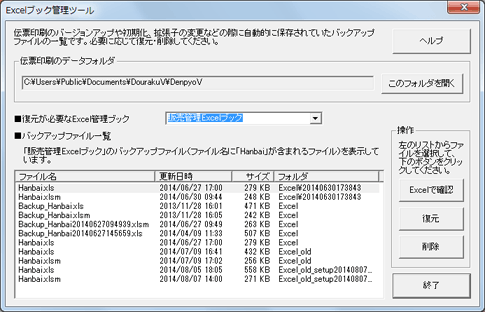伝票印刷 10 のQ&A
『伝票印刷 10』についてよくあるご質問をご紹介します。
この製品はサポートを終了しています(お問い合わせの回答は、サポート中時期に確認した内容です。現在、弊社では動作確認しておりません)。安心してご利用いただくには現行製品をお求めください。購入はこちらから »
 後継製品『伝票印刷 13』の詳しい製品説明はこちら
後継製品『伝票印刷 13』の詳しい製品説明はこちら
 |
Excelブックのデータが消えた。Excelブックを前の状態に戻したい。 |
 |
Excel管理ブックのデータは、いくつかの方法で前の状態に戻すことができます。
①数日前の状態に戻す ※『伝票印刷 10』環境でトラブルが生じた場合のみ有効
- メイン画面【Excel】-[Excelブックの管理]-[Excelブック修復ツール]をクリックします

- 復元するブックを選択し、リストから日付を選択して【このデータに戻す】をクリックします
②コンバートや初期化時などに自動的にバックアップされたブックの状態に戻す ※旧バージョンの伝票印刷からバージョンアップした環境にも有効
- メイン画面【Excel】-[Excelブックの管理]-[Excelブック管理ツール]をクリックします
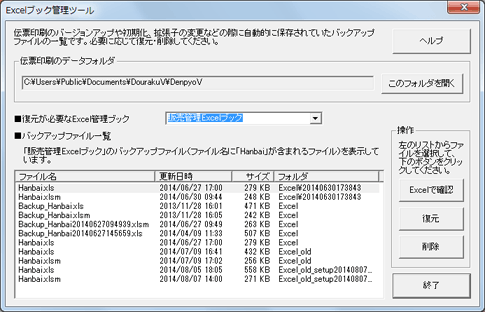
- 「■復元が必要なExcel管理ブック」を選択します。
- 「■バックアップファイル一覧」から日付やサイズを確認しながら、ファイルを選択して【Excelで確認】をクリックしデータが揃っている事を確認します。確認後はExcelファイルを終了します。
- 2.でデータが揃っていたファイルを選択して、【復元】ボタンをクリックします
- 他に復元するブックがあれば、ブックを切り替えて、2~4まで同じように行います
その他、ブックのバックアップが個別にとってある場合や、『伝票印刷 10』関連ファイルを一括バックアップしている場合など、いくつかの方法で復元ができます。
詳しくはヘルプの[データ管理Excelブックの利用]-[ブックの管理]の「ブックのバックアップ・復元」「Excelブック修復ツール」「Excelブック管理ツール」をご覧ください。
なお、Excelブックの初期化や形式の変更をおこなったり、『伝票印刷 10』のバージョンアップや修正・変更インストールをおこなうと、販売管理Excelブックは、売上帳シート以外のシートの一時データはクリアされます。また、元帳管理Excelブックは、勘定科目一覧・摘要の登録・仕訳帳シート以外のシートの一時データはクリアされます。
|

その他ご質問はこちらまで »